Importante! Para enviar arquivos para a pasta compartilhada de entrada, é necessário usar o modo de transferência binária no cliente SFTP.
Permissões de acesso do usuário
| Pasta | Ações de usuário disponíveis |
|---|---|
| Pasta de importação | - Visualizar a lista de arquivos e diretórios - Enviar arquivos para a pasta - Renomear arquivos e diretórios - Substituir arquivos existentes ao enviar - Excluir arquivos |
| Pasta de exceções | - Visualizar a lista de arquivos e diretórios - Baixar arquivos da pasta - Renomear arquivos e diretórios - Excluir arquivos |
Processamento de documentos
Dica: O agente de importação poderá coletar no máximo 30 arquivos por vez. Se o envio para a pasta SFTP se tornar um gargalo de desempenho, considere criar duas Skills, cada uma com sua própria pasta SFTP. Isso permite que dois agentes coletem arquivos simultaneamente.
Parâmetros de Registro de Documentos
Observação: Os seguintes caracteres não são permitidos em nomes de arquivos e serão substituídos por underscores no upload: / : ? # [ ] @ ! $ & ' ( ) * + , ; = \. Os nomes originais dos arquivos são salvos nos parâmetros de registro do documento. Você pode recuperá-los usando este script.
Resultados da importação
<Input folder name>-exception. O local da pasta de exceções é definido na caixa de diálogo Input Settings: Shared Folder. O período de armazenamento dos arquivos na pasta de exceções é determinado pela política de retenção e, por padrão, é de 2 semanas.
Se um arquivo não estiver mais na pasta de importação, mas nenhum resultado de processamento for encontrado, isso pode ter ocorrido porque a transação foi concluída com erro. Mais detalhes sobre erros de transação podem ser encontrados no Skill Monitor. Para mais informações, consulte Seção de Transações do Skill Monitor.
Importando arquivos compactados
- Arquivos ZIP criados no Windows,
- Arquivos TAR GZ criados com o comando tar czvf no Linux.
Importante! Arquivos compactados só podem ser importados quando o método de importação Arquivo único estiver selecionado.O tamanho do arquivo compactado é limitado a 3 GB. O tamanho de cada arquivo dentro do pacote é limitado a 100 MB. Uma nova transação é criada para cada arquivo compactado. Todos os arquivos no pacote se tornam documentos dessa transação. O nome do arquivo compactado é salvo no parâmetro de registro do documento SourceArchiveName. Se o tipo de arquivo compactado não for compatível ou se o arquivo contiver tipos de arquivo e/ou pacotes não compatíveis, a transação correspondente falhará. Se os limites de tamanho de arquivo forem excedidos ou se o pacote contiver subpastas, ele será transferido para a pasta de exceções e nenhuma transação será criada. O erro correspondente poderá então ser visualizado no log de erros.
Importando vários arquivos em uma única transação
Observação: Se o arquivo foi importado de uma pasta aninhada dentro de uma subpasta, o parâmetro SourceFolderName conterá o nome da subpasta raiz.Se a subpasta não puder ser importada, ela será transferida para a pasta Exceptions. O Vantage não criará uma transação para ela e gerará um erro que você pode visualizar no Error Log do serviço Skill Monitor. Se a subpasta contiver arquivos em um formato não compatível, a transação correspondente falhará.
Importante! A importação de arquivos compactados (arquivos de arquivo) de subpastas não é compatível.Uma subpasta vazia com um nome que corresponda ao esquema de nomenclatura será excluída da pasta compartilhada; no entanto, o Vantage não criará uma transação para ela e gerará um aviso porque nenhum dado pôde ser importado. Você pode visualizar esse aviso no Error Log do serviço Skill Monitor.
Esquema de nomenclatura de subpasta
- Clique com o botão esquerdo no bloco de atividade Input no seu fluxo de processamento de documentos. Se ainda não tiver sido adicionado ao Skill Designer, faça isso usando o painel Activities.
- No painel Actions, marque a opção Select additional source e selecione Shared folder.
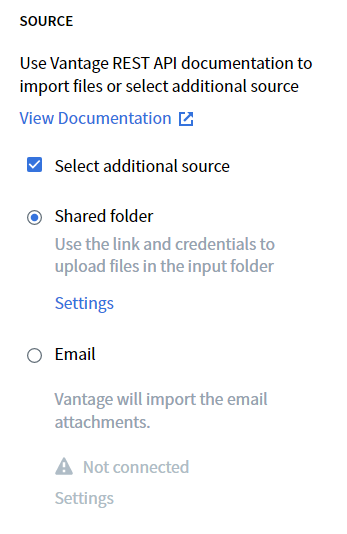
- Clique em Settings. Isso abrirá uma caixa de diálogo com os detalhes de acesso da pasta compartilhada.
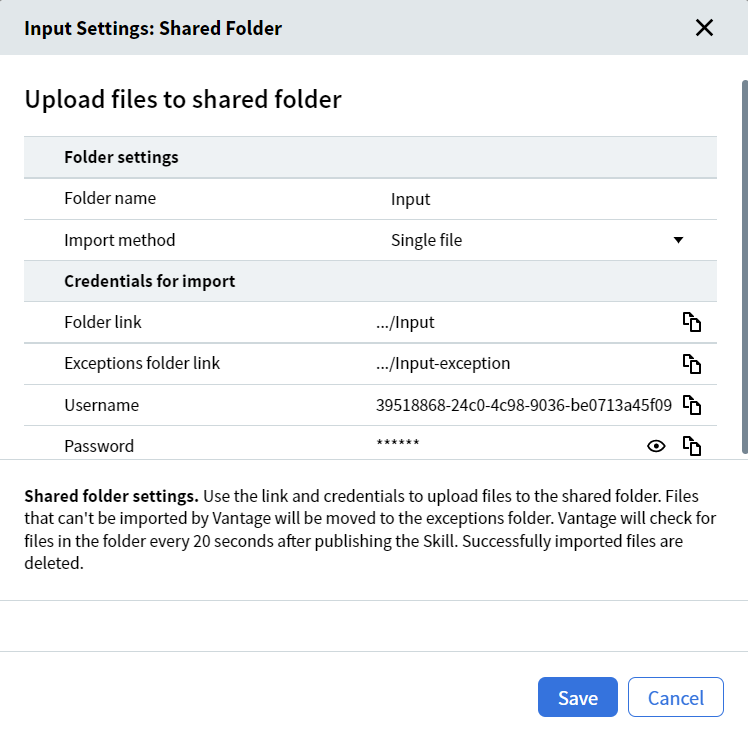
Requisitos para nomeação de pastas
- Deve ser exclusivo no skill (não pode ser igual ao nome de outra pasta compartilhada no bloco de atividade Output).
- Deve começar com um número ou uma letra.
- Não deve conter caracteres especiais
: * ? " < > / | \nem caracteres de controle (por exemplo, nova linha e tabulação). - Não deve terminar com um ponto.
- Não deve estar vazio.
- Não deve exceder 64 caracteres.
- Se necessário, altere o Import method para From subfolder e ajuste o Subfolder naming scheme conforme suas necessidades (se houver).
- Configure a importação de arquivos para a pasta por meio de um cliente SFTP usando as credenciais fornecidas na caixa de diálogo Input Settings: Shared Folder. O conteúdo de cada campo pode ser copiado para a área de transferência clicando no ícone de cópia no campo correspondente. O link da pasta contém todos os dados necessários para configurar a conexão. Colar o link na caixa de diálogo de configurações do cliente SFTP preenche os demais parâmetros automaticamente.
- Feche a caixa de diálogo clicando em Save se você precisa salvar suas alterações ou em Cancel se nenhuma alteração precisar ser salva.
Importante! Quaisquer alterações feitas nas configurações só entram em vigor depois que seu skill for publicado.
